Windows如何隐藏任务栏或修改任务栏的位置
1、步骤一 : 打开 "任务栏和开始菜单属性" 对话框
方法 1 : 在开始按钮上右键,打开右键菜单,点击属性菜单项,打开 "任务栏和开始菜单属性" 对话框,并切换到 "任务栏" 页签!
方法 2 : 在任务栏空白区域右键,打开右键菜单,点击属性菜单项,打开 "任务栏和开始菜单属性" 对话框,这种方法直接就定位到 "任务栏" 页签!
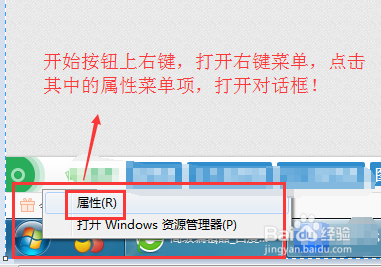
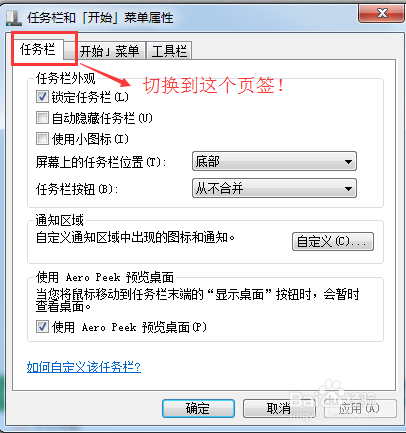
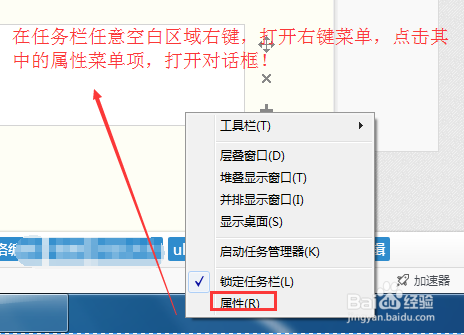
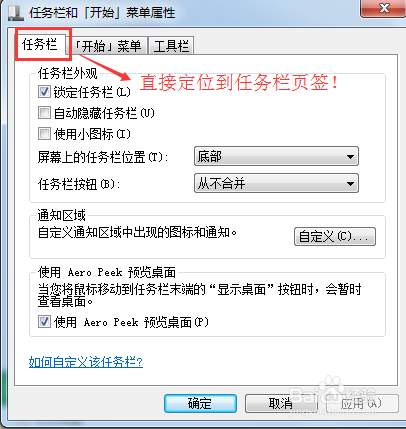
2、步骤二 : 个性化任务栏之自动隐藏的任务栏
在 "任务栏和开始菜单属性" 对话框的 "任务栏" 页签上部,有一个选项是 "自动隐藏任务栏 (U)", 选择这个选项,点击下方的 "应用" 按钮,再点击 "确定" 按钮,即可设置自动隐藏的任务栏!平时任务栏处于隐藏状态,当鼠标移动到任务栏区域时,任务栏自动显示出来!
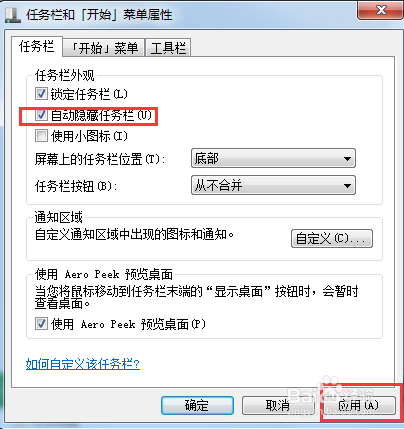
3、步骤三 : 个性化任务栏之不同位置的任务栏
在 "任务栏和开始菜单属性" 对话框的 "任务栏" 页签中,有一个选项 "屏幕上的任务栏位置 (T)", 其中有 "底部"(默认选项), "左侧", "右侧", "顶部" 四个选项,我们选择 "左侧", 即将任务栏显示在屏幕左侧,点击下方的 "应用" 按钮,再点击 "确定" 按钮! 你也可以尝试其他选项!
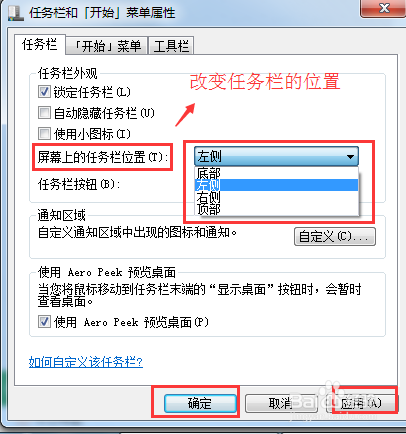

声明:本网站引用、摘录或转载内容仅供网站访问者交流或参考,不代表本站立场,如存在版权或非法内容,请联系站长删除,联系邮箱:site.kefu@qq.com。
阅读量:153
阅读量:176
阅读量:73
阅读量:125
阅读量:76